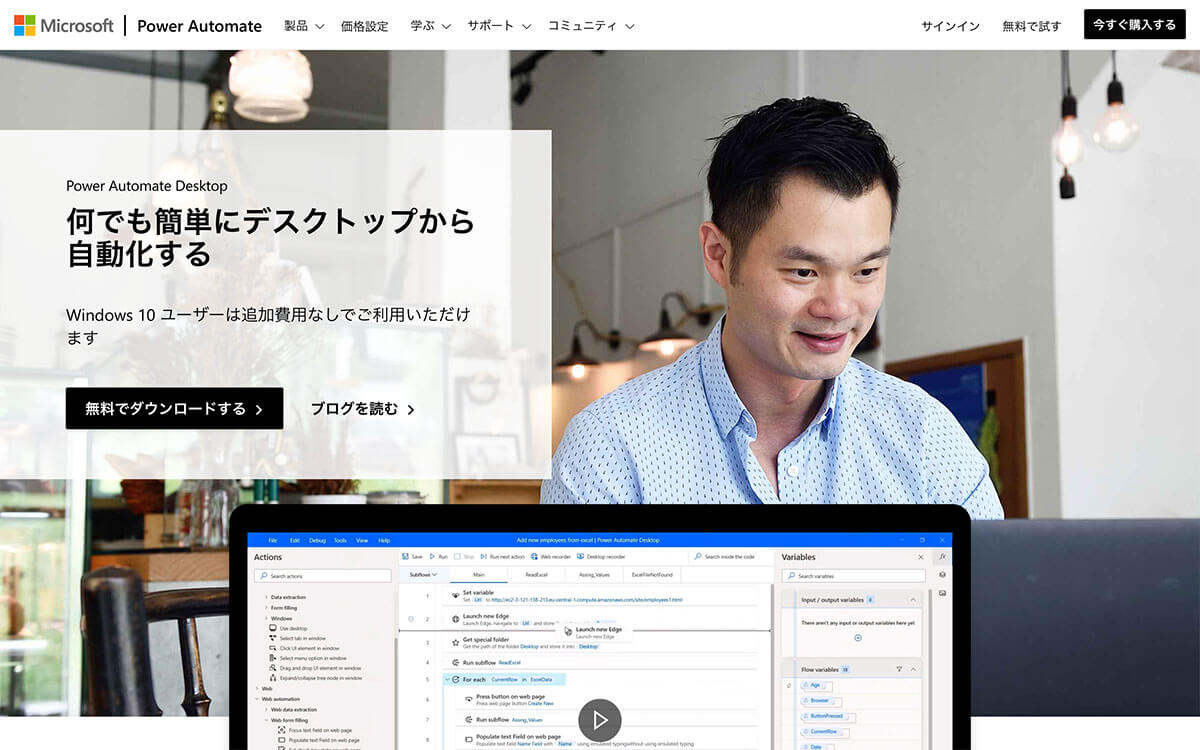
Power Automate Desktopとは
Microsoft Power Automate Desktopは人間が行う定型操作を自動化できるツール。
MacのAutomatorのようなもので例えばフローを実行した際に時刻が18時以降であればChromeでiwb.jpを開くという作業などを自動化できる。
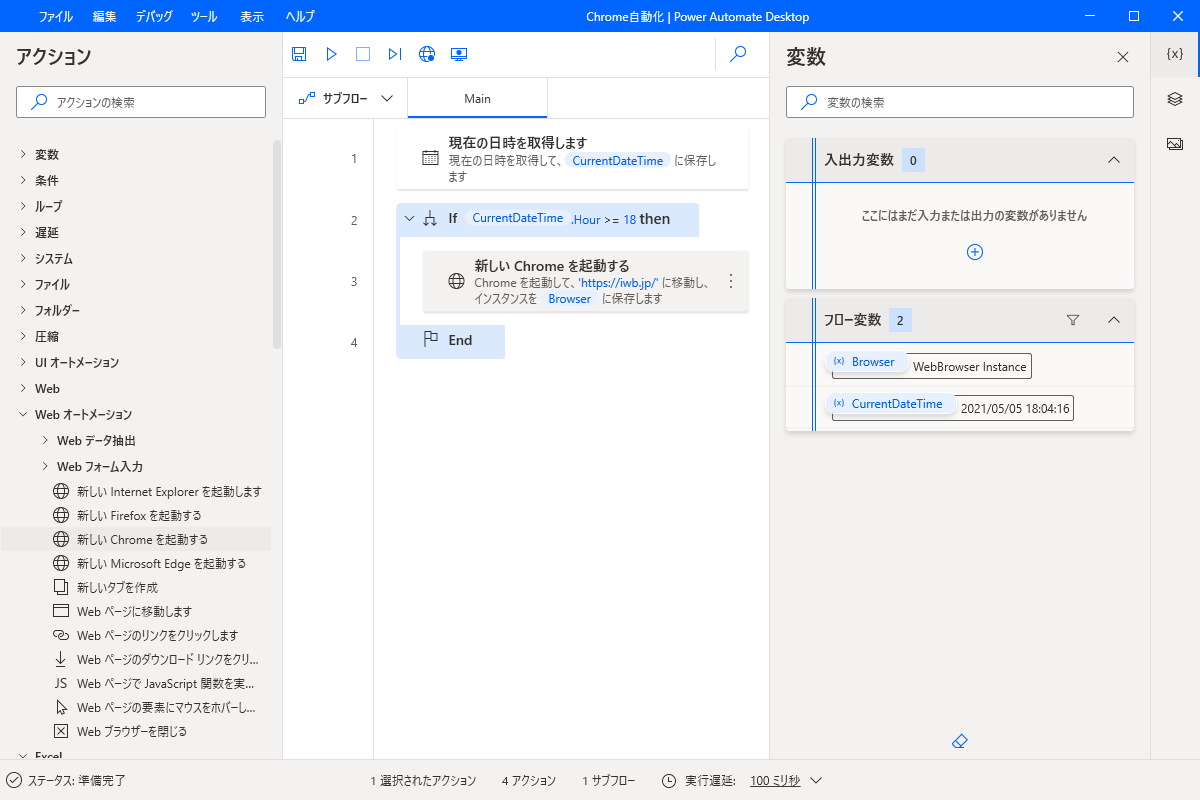
Windows 10に最初からあるわけではないので使用するにはMicrosoft Power Automate Desktopのページからダウンロードする必要がある。(無料)
Microsoft Power Automate Desktop
ダウンロードが完了したらダブルクリックでインストール。
インストールの詳細のチェックはすべて付けてOK。
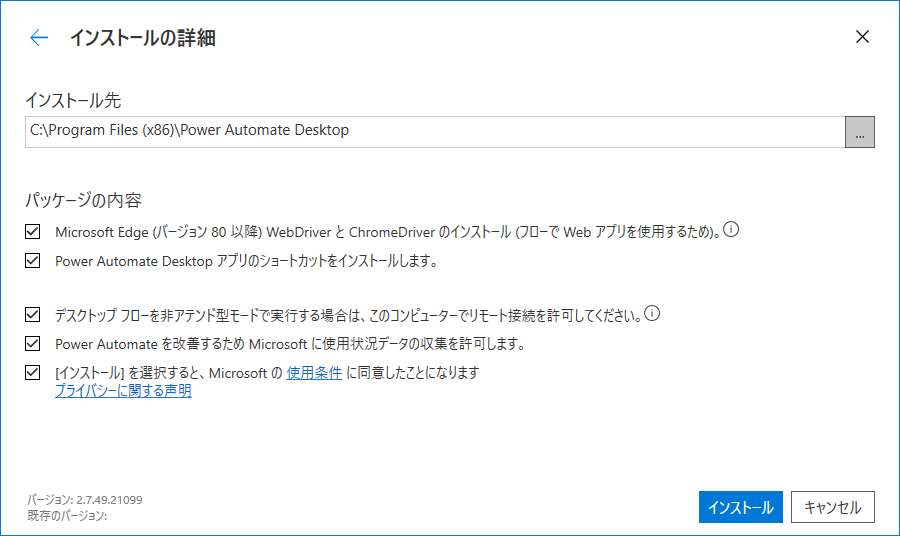
インストールが完了すると「インストール成功」と表示される。
Power Automate Desktopを有効活用するにはGoogle Chromeの拡張機能が必須なので必ずインストールしておこう。
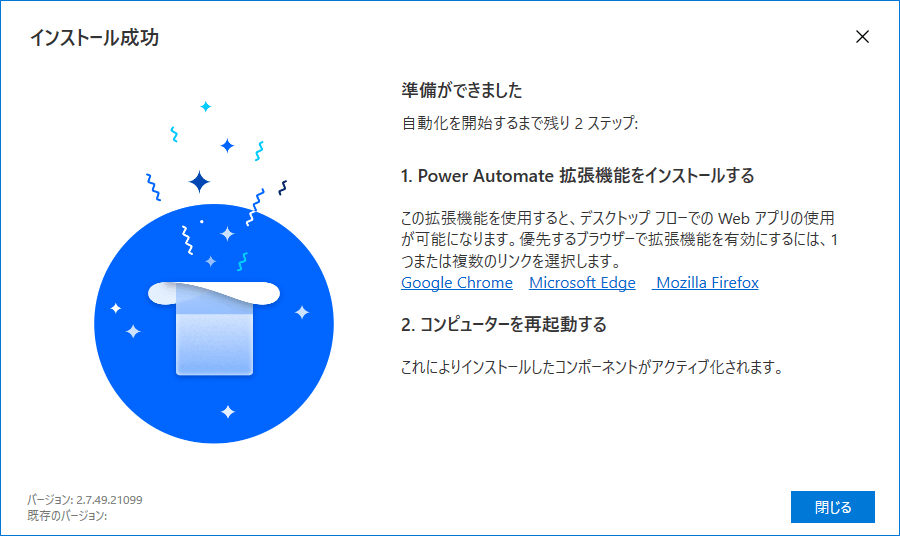
Chrome拡張機能をインストールしたらコンピューターを再起動して使えるようにする。
Power Automate Desktopの使い方
自動化(フロー)を作成するにはPower Automate Desktopを起動して「+新しいフロー」を選択する。
左にアクションの一覧があるので、これを真ん中のMainにドラッグ&ドロップする。
例えば「18時以降であればChromeでiwb.jpを開く」という自動化の場合は
- 日時から「現在の日時を取得します」をドラッグ&ドロップ
- 条件からIfをドラッグ&ドロップ
- Ifの最初のオペランドに{x}をクリックして「%CurrentDateTime.Hour%」を入れる
- Ifの演算子に「以上である (>=)」を入れる
- Ifの2番目のオペランドに18を入れる
- Webオートメーションから「新しいChromeを起動する」をIf .. End の間にドラッグ&ドロップ
- 初期URLにhttps://iwb.jp/を入力する
以上の手順を行うだけで自動化が完了する。
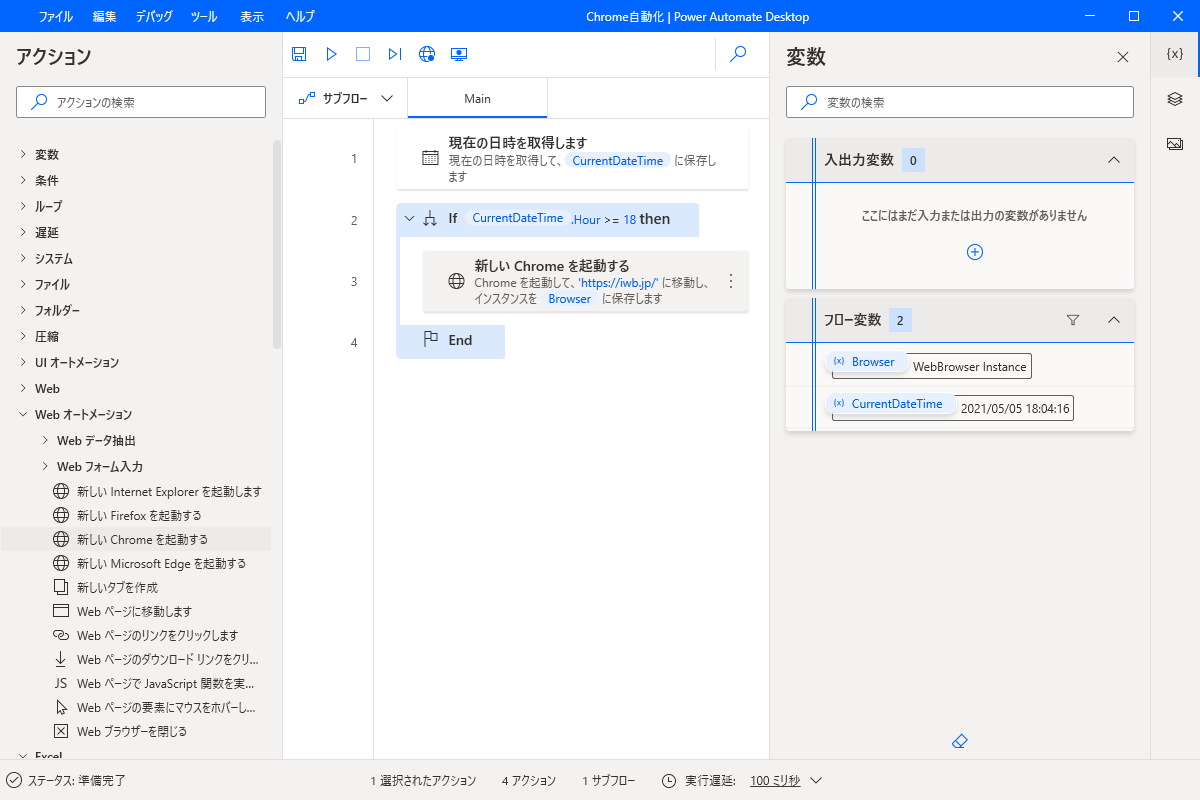
自動化したら実行ボタン(▷)で動作するか確認して、また使用するのであれば保存ボタンを押してPower Automate Desktopに保存する。
保存したフローは自分のフローに表示されるので実行ボタン(▷)を押せばいつでも実行可能になる。
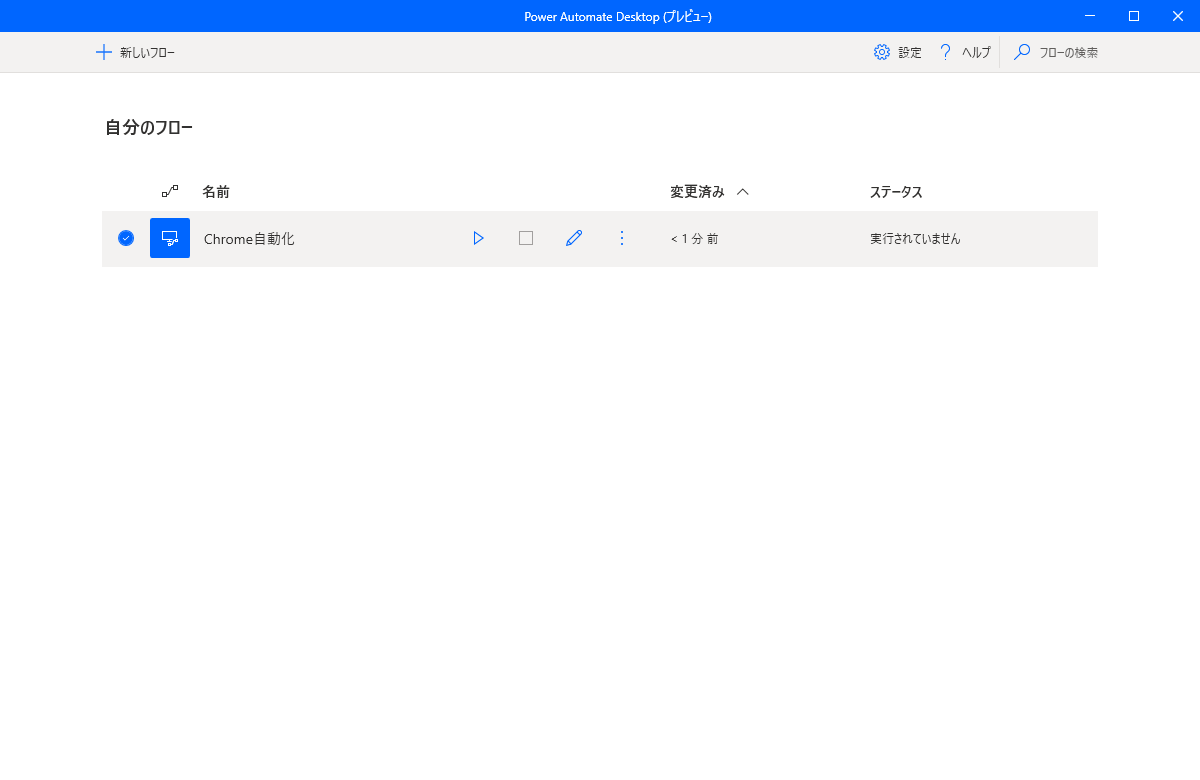
パソコンの作業が苦手な方にはMicrosoft Power Automate Desktop for Windows 10 初心者向け勉強会の動画がわかりやすいのでオススメです。
